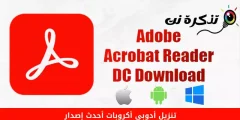করতে পারা উইন্ডোজ 10 কোনো তৃতীয় পক্ষের সফটওয়্যার ছাড়াই আপনার স্ক্রিনের ভিডিও রেকর্ড করুন। আপনার অপারেটিং সিস্টেমে সহজে ব্যবহারযোগ্য ক্যাপচার টুলটি কীভাবে খুঁজে পাবেন তা এখানে ১২২ 10 এবং আপনার স্ক্রিন রেকর্ড করতে এটি ব্যবহার করুন।
গেম বার শুধু গেমের জন্য নয়
স্ক্রিন ক্যাপচার টুল উইন্ডোজ 10 এক্সবক্স গেম বারের অংশ। নামটি যা বোঝায় তা সত্ত্বেও, গেম বারটি কেবল গেমের চেয়ে বেশি। এই নির্দেশিকায়, আমরা এটি স্ক্রিন রেকর্ডিং করতে ব্যবহার করব।
টুল H.264 MP4 ফরম্যাটে আপনার স্ক্রিনের ভিডিও ক্যাপচার করবে।
স্ক্রিন রেকর্ডিং উইজেটের অংশ ”গ্রেপ্তার, যা বৈশিষ্ট্যটির মাধ্যমে অ্যাক্সেস করা যায়উইজেট মেনুগেম বারে। উইজেট মেনু ব্যবহার করতে, আপনার উইন্ডোজ 10 এর মে 2019 আপডেট বা পরে প্রয়োজন হবে।
কিভাবে উইন্ডোজ 10 এ স্ক্রিন ক্যাপচার চালু করবেন
প্রথমে, টিপুন উইন্ডোজ + জি গেম বার শুরু করতে। বিকল্পভাবে, আপনি স্টার্ট মেনু খুলতে এবং একটি অ্যাপ্লিকেশন চালু করতে পারেন ”এক্সবক্স গেম বার"।
(যদি গেম বার ওভারলে প্রদর্শিত না হয়, তাহলে যান সেটিংস > গেম> এক্সবক্স গেম বার.
أو সেটিংস > দূ্যত > এক্সবক্স গেম বার
চালু করতে ভুলবেন নাগেম বার" এখানে.
আপনি কীবোর্ড শর্টকাটটিও পরীক্ষা করতে পারেন - আপনি টগল করতে পারেন "গেম বার খুলুনকোন কী সমন্বয় আপনি পরিবর্তে চান উইন্ডোজ + জি.)

গেম বার ওভারলে স্ক্রিনে, "উইন্ডো" অনুসন্ধান করুনগুলি أو গ্রেপ্তার"।
যদি আপনি এটি দেখতে না পান, বাম দিকে উইজেট মেনু আইকনটি আলতো চাপুন। মনে হচ্ছে তাদের বাম দিকে বুলেট পয়েন্ট সহ বেশ কয়েকটি লাইন।

একটি ড্রপ ডাউন মেনু প্রদর্শিত হবে; টোকা মারুন "ক্যাপচার أو গ্রেপ্তার। একটি সংক্ষিপ্ত রূপ হতে পারেক্যাপচার أو গ্রেপ্তারএছাড়াও গেম বার টুলবারে অবস্থিত।

কিভাবে আপনার স্ক্রিন রেকর্ডিং শুরু করবেন
উইজেট উইন্ডো খুঁজুন "গ্রেপ্তারসুপার পজিশনে। পিকআপ টুলে চারটি বোতাম রয়েছে (বাম থেকে ডানে):
- স্ক্রিনশট أو স্ক্রিনশট : সক্রিয় উইন্ডোর একটি স্ক্রিনশট নেয়।
- শেষ 30 সেকেন্ড রেকর্ড করুন أو রেকর্ড শেষ 30 সেকেন্ড: আগের seconds০ সেকেন্ডের রেকর্ডিং তৈরি করতে।
- রেকর্ডিং শুরু করুন أو রেকর্ডিং শুরু করুন : আপনার সক্রিয় উইন্ডো রেকর্ড করা শুরু করে।
- রেকর্ড করার সময় মাইক্রোফোন চালু করুন أو রেকর্ড করার সময় মাইক চালু করুন: যদি এই বিকল্পটি সক্ষম করা থাকে, উইন্ডোজ 10 আপনার কম্পিউটারের মাইক্রোফোন থেকে অডিওটি তুলে নিয়ে রেকর্ডিংয়ে অন্তর্ভুক্ত করবে।

আপনি লক্ষ্য করবেন যে বোতামের নীচে পাঠ্য রয়েছে। এইভাবে আপনি জানতে পারবেন কোন উইন্ডোটি সক্রিয়, ওরফে কি লগ করা হবে। উদাহরণস্বরূপ, যদি আপনি ওয়েব ব্রাউজ করছেন, তাহলে খোলা ট্যাবের শিরোনাম উপস্থিত হবে।

আপনার স্ক্রিন রেকর্ড করা শুরু করার জন্য, আপনাকে প্রথমে সিদ্ধান্ত নিতে হবে যে আপনি আপনার মাইক্রোফোন ব্যবহার করতে চান কিনা, যা আপনি যদি স্ক্রিনে কিছু ব্যাখ্যা করার চেষ্টা করেন তবে এটি কার্যকর।

এর পরে, কেবল বোতামে ক্লিক করুন রেকর্ডিং শুরু করুন.

স্ক্রিন রেকর্ডিং শুরু হবে, এবং আপনি স্ক্রিনের কোণে একটি ছোট টুলবার দেখতে পাবেন। রেকর্ডিং চলাকালীন এটি প্রদর্শিত হবে, এবং রেকর্ডিং বন্ধ করতে এবং মাইক্রোফোন স্যুইচ করার বোতামও রয়েছে।

শেষ হয়ে গেলে, রেকর্ডিং শেষ করতে স্টপ আইকনে ক্লিক করুন।

ক্যাপচার টুল থেকে, "এ আলতো চাপুনসব শট দেখান أو সব ক্যাপচার দেখানআপনার রেকর্ডিং দেখার জন্য।

আপনার নিবন্ধন তালিকার শীর্ষে থাকবে। সমস্ত রেকর্ডিং এবং স্ক্রিনশট দেখতে ফোল্ডার আইকনে ক্লিক করুন ফাইল এক্সপ্লোরার.
এই রেকর্ডিংগুলি উইন্ডোজ ব্যবহারকারীর ফোল্ডারের অধীনে সংরক্ষণ করা হয় C: \ ব্যবহারকারী \ NAME \ ভিডিও \ ক্যাপচার ডিফল্ট.

যাইহোক, আপনি টিপে আপনার স্ক্রিন রেকর্ড করা শুরু করতে পারেন উইন্ডোজ + আল্ট + আর ডিফল্ট.
যাও সেটিংস> গেম> এক্সবক্স গেম বার أو সেটিংস > দূ্যত > এক্সবক্স গেম বার এই কীবোর্ড শর্টকাটগুলি কাস্টমাইজ করতে।

এবং এখন আমরা সম্পন্ন! কে জানত যে উইন্ডোজের একটি সহজ স্ক্রিন রেকর্ডার ছিল? এখন আপনি এটি জানেন এবং জানেন।
আপনি এই বিষয়ে জানতে আগ্রহী হতে পারেন: উইন্ডোজ ১০ -এ কিভাবে ডেস্কটপ আইকন দেখাবেন و উইন্ডোজ 10 এ পর্দা কালো এবং সাদা করার সমস্যা সমাধান করুন و কিভাবে মাইক্রোসফট থেকে "আপনার ফোন" অ্যাপ ব্যবহার করে একটি উইন্ডোজ 10 পিসিতে একটি অ্যান্ড্রয়েড ফোন সংযুক্ত করবেন و উইন্ডোজ 10 এর ওয়াইফাই নেটওয়ার্ক কিভাবে মুছে ফেলা যায় তা ব্যাখ্যা করুন و সমস্ত উইন্ডোজ কীবোর্ড শর্টকাটের তালিকা উইন্ডোজ 10 আলটিমেট গাইড و উইন্ডোজ ১০-এ দুর্বল ওয়াই-ফাই সমস্যার সমাধান করুন